Assalamu'alaikum Wr. Wb.
Pada kesempatan kali ini saya akan share trik membuat konfigurasi ENB buatan sendiri,

mari disimak:
Trik ini hanya untuk modder atau pembuat mod GTA San Andreas yang sudah mengerti cara modding atau menginstal mod

Untuk menjalankan ENBSeries membutuhkan kartu grafis dengan pixel shader
2.0, tetapi jika kamu ingin mengatasi lag dan meningkatkan performa
game, kartu grafis kamu harus memiliki shader 3.0.
Mohon diperhatikan baik-baik tutorial di bawah ini, saya
tidak bertanggung jawab apabila ada kesalahan pada settingnya dan
menyebabkan game crash, not responding, dan sebagainya.
[PROXY]
Apabila Dll aktif, ENB membaca sebuah perpustakaan tambahan atau juga disebut
Dynamic Link Library, sebuah cara kerja ENB yang ditulis dalam parameter.
EnableProxyLibrary = (0,1)
Ini membantu untuk memecahkan masalah dengan beberapa file D3D9.dll
yang tidakdapat digunakan secara bersamaan tanpa alat khusus pemuatan.
Init Proxy Functions = (0,1)
Menggabungkan fungsi Dynamic Link Library. Bila kamu ingin memuat file Dll tambahan. Mengatur parameter ini ke 1
ProxyLibrary = (nama file)
Nama Dynamic Link Library yang kamu ingin muat. Ingatlah untuk
mengubah nama file. Dll dari D3D9.dll (ENB yang menggunakan file
tersebut) menjadi d_d3d9.dll.
[GLOBAL]
UseEffect = (0,1)
Parameter ini memungkinkan kamu untuk mengaktifkan ENB saat loading
game, sehingga tidak perlu menggunakan kombinasi kunci untuk
mengaktifkannya. Namun, mungkin ada bug dalam menu apabila mod ini
diaktifkan dari awal.
AlternativeDepth = (0,1)
Ketika fitur ini diaktifkan, informasi kedalaman gambar untuk
beberapa efek tersebut diberikan melalui kabut, yang dapat meningkatkan
kinerja dalam beberapa situasi, tetapi tidak semua kartu video menarik
kabut dengan presisi penuh. Hanya kartu DX10 dan DX11 dapat
melakukannya, GeForce 8xxx, 9xxx, GTX dan Radeon HD 2000-5970. Jika kamu
melihat garis besar pada obyek, menonaktifkan parameter ini.
Allow Antialias = (0,1)
Memungkinkan pengaturan anti aliasing dari permainan juga pada efek
ENB. Jika anti aliasing diaktifkan pada driver tampilan panel, parameter
ini tidak berhasil, lebih baik nonaktifkan anti-aliasing.
BugFixMode = (0 .5)
Perbaikan nilai setiap opsi yang tidak didukung atau bug dalam driver
atau perangkat keras. Nilai dari 0 sampai 5 merupakan HDR format
tekstur :
0 (R32G32F) - Kualitas tinggi dan kinerja tengah
1 (R32F) - Kualitas tinggi dan kinerja tinggi
2 (A32R32G32B32F) - Kualitas tinggi dan efisiensi yang rendah
3 (R16F) - Kualitas rendah dan kinerja yang sangat tinggi
4 (R16G16F) - Kualitas rendah dan kinerja tinggi
5 (A16R16G16B16F) - Kualitas rendah dan kinerja menengah
SkipShaderOptimization = (0,1)
Optimasi menonaktifkan disaat kompilasi shader yang dapat membantu
mengurangi bug. Cobalah untuk memasukkan parameter ini jika kamu melihat
gangguan pada tekstur di game.
QuadVertexBuffer = (0,1)
Beberapa game mungkin tidak bisa mengatur pengolahan render, jika
pengaturan ini diaktifkan, jika kamu tidak melihat perubahan apapun
disaat kamu menghidupkan ENB, jangan aktifkan parameter ini. Ketika
diaktifkan, geometri akan diambil dari VGA (Video Graffic Accelerator)
dan RAM (Random Access Memory).
EnableShaders_3_0 = (0,1)
Beberapa efek terlihat lebih baik ketika kamu mengaktifkan shader
3.0, sangat disarankan untuk mengaktifkan parameter ini jika kartu
grafis kamu mendukung shader model 3.0.
Additional Config File= (nama file)
Jika filenya ada, semua parameter dari itu akan digunakan untuk
mengganti konfigurasi di default enbseries.ini. Sangat berguna untuk
berbagi dengan parameter pengguna lain tanpa kehilangan konfigurasi
mereka.
[EFFECT]
EnableBloom = (0,1)
Menambahkan efek terang, bagian blur cahaya gambar dan menambahkannya
kembali ke gambar, simulasi pencahayaan beberapa objek. Dapat bekerja
sangat cepat pada perangkat keras modern, tetapi pengaturan yang salah
atau driver yang buruk dapat menyebabkan crash dan kerusakan pada game,
jadi berhati-hatilah jika menggunakan efek ini.
EnableOcclusion = (0,1)
Memberikan fitur lingkungan oklusi (SSAO) dan pencahayaan yang tidak
langsung (SSIL). Dapat menyebabkan shading dan pencahayaan antara objek
dekat. Efek ini hanya digunakan dalam beberapa game baru, sebagian besar
generasi baru konsol, sehingga akan menjadi sangat ngelag. Kinerja akan
bervariasi tergantung pada resolusi layar dan jumlah pixel yang diambil
pada gambar, sehingga untuk bermain dengan itu pada resolusi HD, kamu
memerlukan kartu grafis modern yang sangat kuat dan tahan ngelag,
seperti Intel 2000 HD, Intel Core 2 Duo, dan sebagainya. Fitur ini juga
membutuhkan dukungan Shader 3.0 jika PC kamu sangat ngelag, kualitas
yang lebih rendah, atau juga dapat menonaktifkannya.
Enable Reflection = (0,1)
Menambahkan fitur refleksi pada kendaraan. Kinerja sangat tergantung
pada kualitas pengaturan dan jumlah objek yang digambar pada layar.
Objek yang lebih refleksif pada layar atau performa yang tinggi. Dalam
hal ini, kinerja tergantung pada kecepatan CPU dan RAM. Cahaya untuk
pixel dalam versi terbaru ENB Series bisa lebih cepat pada beberapa VGA.
Enable Motion Blur = (0,1)
Menambahkan efek kabur selama gerakan kamera yang cepat. Versi saat
ini dari efek ini mempunyai bug yang dapat membuat HUD kabur.
Enable Water = (0,1)
Menambah efek air yang realistis, cara yang baik untuk mengatasi lag
adalah dengan menggunakannya bersama sama dengan efek lain yang
menggunakan efek kedalaman objek seperti bayangan, SSAO dan DOF.
Enable Shadow = (0,1)
Memperindah efek bayangan, menambah kabur pada bayangan dan perubahan
warna. Efek ini hanya bekerja untuk GTA San Andreas. Ini bukan bayangan
yang kurang lag, karena mereka bergantung pada jarak blur antara jarak
bayangan dari objek, dan sumber cahaya. Kecepatan tergantung pada
pengaturan kualitas yang menggunakan konfigurasi tentang kedalaman objek
untuk beberapa pengaturan, sehingga membuat performa yang berbeda.
Depth Bias = (0 0,1000)
Benda bergerak ketika mereka tertarik atas panggung, pergeseran
tergantung pada kamera. Untuk beberapa kartu dan driver mungkin
diperlukan untuk menghilangkan bug pada tekstur yang tersembunyi di
lingkungan dan oklusi. Cobalah atur 100 jika ada sesuatu yang salah.
Parameter ini tidak berpengaruh pada performa PC.
Enable Depth Of Field = (0,1)
Menambah efek Depth Of Field (DOF) atau efek kabur pada objek yang
jauh. Efek ini sangat mempengaruhi kinerja PC karena membutuhkan proses
kedalaman Shader. Apabila digunakan bersama dengan efek lain yang
membutuhkannya, kinerja tidak begitu berkurang.
[INPUT]
Daftar nomor kunci dalam key_codes.txt di dalam arsip. Mereka
mempunyai format hex untuk mengubahnya menjadi kalkulator desimal
menggunakan hex atau bahkan di kalkulator.
KeyUseEffect = (1 255)
Tombol angka desimal untuk mengaktifkan/menonaktifkan mod, secara standar F12.
KeyBloom = (1 255)
Tombol angka desimal untuk mengaktifkan/menonaktifkan cahaya atau bloom, standar F9.
KeyOcclusion = (1 255)
Tombol angka desimal untuk mengaktifkan/menonaktifkan SSAO, secara standar F10.
KeyReflection = (1 255)
Tombol angka desimal untuk mengaktifkan/menonaktifkan refleksi pada kendaraan, secara standar F12.
KeyCombination = (1 255)
Angka desimal sebagai kunci tambahan untuk mengkombinasi tombol dengan tombol lain, secara standar SHIFT.
KeyScreenshot = (1 255)
Nomor kunci desimal untuk mengambil screenshot di game. Gambar
disimpan dalam folder yang sama di mana ENBSeries terinstal. Format file
BMP, 32-bit dengan alpha channel.
KeyShadow = (1 255)
Tombol angka desimal untuk mengaktifkan/menonaktifkan bayangan, standar F8.
KeyWater = (1 255)
Tombol angka desimal untuk mengaktifkan/menonaktifkan efek air, F7 secara standar.
KeyShowFPS = (1 255)
Tombol angka desimal untuk mengaktifkan/menonaktifkan tampilan jumlah frame per detik standar *.
[REFLEKSI]
ReflectionPower = (0 .100)
Tingkat refleksi pada kendaraan. Masalahnya mungkin kelebihan atau
kebanyakan refleksi yang disebabkan parameter Use Additive Reflection
diaktifkan, cobalah untuk mengubahnya juga.
Chromepower = (0 .100)
Tingkat kroma bagian kendaraan.
UseCurrentFrameReflection = (0,1)
Ketika diatur ke 1, padding dalam bingkai foto. Ini adalah kelemahan
karena tidak semua benda dapat dicetak, tapi ada penundaan antara objek
dan refleksi. Jika tidak, gunakan bingkai gambar sebelumnya. Kinerja
jauh lebih baik jika parameter ini diaktifkan. Dalam GTA San Andreas
tingkat refleksi hanya sedikit tergantung pada fitur ini, jadi jika kamu
mengubahnya untuk memperbaiki Reflection Power atau kekuatan refleksi
tersebut.
ReflectionQuality = (0 .2)
Apabila kualitas 0 berarti kualitas maksimal dan kinerja terendah. 0
mencerminkan kualitas tidak sangat tajam karena mereka menggunakan
mipmapping. Fitur ini tidak terlalu mempengaruhi kinerja.
ReflectionSourceSpecular = (0 .100)
Menambah fitur yang dapat membuat refleksi menggunakan warna material
"specular" sebagai faktor refleksi ("glosiness" yang di ekspor).
Beberapa kendaraan mungkin akan terlalu silau jika fitur ini diaktifkan,
tetapi bekerja dengan baik untuk mobil aslinya. Jadi, untuk 0 berguna
untuk menghilangkan refleksi palsu, tapi lebih baik untuk menambah mod
kendaraan. Fitur ini bekerja bersama dengan ReflectionSourceTFactor
sehingga dapat menciptakan tingkat yang realistis pada refleksi.
ReflectionSourceTFactor = (0 .100)
Menggunakan "faktor tekstur" sebagai peta tingkat campuran lingkungan
("reflection" yang di ekspor). Beberapa kendaraan mungkin tidak
memiliki cahaya dan begitu juga sebaliknya. Diuji dan bekerja sempurna
dengan mobil aslinya. Fitur ini bekerja bersama dengan
ReflectionSourceSpecular sehingga juga dapat menciptakan tingkat yang
realistis pada refleksi.
UseAdditiveReflection = (0,1)
Mengubah refleksi dalam warna mobil dari gambar yang dihasilkan
supaya terlihat jelas, rebound kadang-kadang berlebihan. 0 berarti
refleksi lembut yang bergantung pada kecerahan mobil, tingkat pantulan
cahaya mobil lebih rendah daripada gelap. Tidak mempengaruhi kecepatan
rendering.
ReflectionDepthBias = (0 0,1000)
Mengatur refleksi supaya bergerak sesuai dengan geometri titik
refleksi kamera. Untuk beberapa video card mungkin berguna untuk
menghilangkan berkedip-kedip dan tekstur yang menghilang. Bagi yang
menggunakan VGA jenis ATI harus mengatur parameter ini ke 100 atau ke 50
kecuali jika ATI yang kamu gunakan sudah lulus single bounce.
UseLowResReflection = (0,1)
Mengubah tekstur di refleksi menjadi kabur, tapi dapat meningkatkan performa dan mengurangi ngelag.
ReflectionSinglePass = (0,1)
Mengimbangi refleksi bersama dengan geometri mobil. Hal ini juga
mengaktifkan cahaya per pixel yang meningkatkan performa dan mengurangi
ngelag, tetapi menurunkan proses pixel, sehingga tergantung pada ukuran
mobil dalam gambar. Saat ini, ada sedikit pembatasan Shader 3.0 yang
diperlukan untuk mengatasi kedap-kedip pada tekstur. Jika kamu memiliki
bug di kendaraan, lebih baik nonaktifkan fitur ini.
UseEnvBump = (0,1)
Menambah tekstur silau pada badan kendaraan. Texel Brighter lebih
banyak bug dan menambah kedap-kedip di tekstur. Ini juga menambah
ngelag.
EnvBumpAmount = (0 0,1000)
Mengatur tingkat refleksi. Jangan diatur terlalu tinggi jika kendaraan tidak dirancang agar kompatibel dengan fitur ENB Series.
EnvBumpOffset = (0 0,1000)
Menghasilkan tingkat dan intensitas tekstur mobil yang tidak setara. Jadi, akan membuat tekstur kabur.
ReflectionFlip = (0,1)
Fitur ini hanya tersedia pada versi ENB Series tertentu dan fitur ini
dapat meningkatkan jumlah tekstur tertentu dan terlihat lebih
realistis. Bahkan fitur ini tidak mempengaruhi kinerja.
[BLOOM]
BloomPowerDay = (0 .100)
Mengatur seberapa terang cahaya pada siang hari, tergantung pada kecerahan gambar.
BloomFadeTime = (0 .100000)
Waktu yang dibutuhkan untuk menyesuaikan kecerahan cahaya dalam
milidetik. Fitur ini sulit untuk dilihat perbedaannya, rendahnya nilai
100 juga merupakan ide yang buruk, gambar akan sering berkedip,
benar-benar sangat menjengkelkan jika tidak mengatur fitur ini secara
teliti.
BloomConstantDay = (0 .100)
Mengatur cahaya listrik di siang hari, tergantung dari waktu adaptasi antara perubahan kecerahan.
BloomQuality = (0 .2)
Kualitas bloom, 0 berarti kualitas maksimal.
BloomScreenLevelDay = (0 .100)
Tingkat kecerahan layar dalam waktu hari.
BloomCurveDay = (-10 .. 10)
Mengatur gamma pada siang hari. Nilai negatif meningkatkan kecerahan
midtone atau kecerahan yang sedang, nilai-nilai positif mengurangi
kecerahan midtones seperti kontras dan intensitas gambar.
BloomPowerNight = (0 .100)
Mengatur cahaya di malam hari, tergantung pada kecerahan gambar.
BloomConstantNight = (0 .100)
Mengatur cahaya listrik pada malam hari, tergantung waktu adaptasi dengan perubahan kecerahan.
BloomCurveNight = (-10 .. 10)
Mengatur gamma di malam hari. Nilai negatif meningkatkan kecerahan
midtones atau gambar keabu-abuan sementara nilai-nilai positif
mengurangi kecerahan midtones seperti kontras dan intensitas gambar.
BloomScreenLevelNight = (0 .100)
Mengatur tingkat kecerahan layar pada waktu malam.
BloomAdaptationScreenLevel = (0 .100)
Mengatur tingkat kecerahan layar supaya dapat menentukan mana cahaya
yang dinonaktifkan. Fitur ini lebih baik dan lebih mudah daripada
BloomScreenLevelDay.
BloomAdaptationMultiplier = (0 .100)
Mengatur kecerahan cahaya sekali sehari yang akan digunakan ketika
gambar lebih besar dari BloomAdaptationScreenLevel. Nilai 100 akan
menonaktifkan adaptasi.
BloomAllowOversaturation = (0,1)
Jika 0, cahaya lembut akan terlihat bersih di gambar dan pada tekstur yang terang akan menjadi tidak berlebihan.
BloomMaxLimit = (1 .100)
Membatasi seberapa terang cahaya yang dihasilkan.
[WATER]
UseWaterDeep = (0,1)
Mengatur kedalaman dan warna air
[SHADOW]
ShadowFadeStart = (0 0,1000)
Mengatur intensitas cahaya
ShadowAmountDay = (0 .100)
Mengatur intensitas bayangan pada siang hari, jika 100, maka bayangan akan terlihat hitam
ShadowAmountNight = (0 .100)
Mengatur intensitas bayangan pada malam hari dan juga jika 100, maka bayangan akan terlihat hitam
ShadowQuality = (0 .2)
Mengatur kualitas bayangan, 0 adalah kualitas tinggi
UseShadowFilter = (0,1)
Mengatur filter atau penyaringan bayangan
FilterQuality = (0 .2)
Mengatur kualitas filter atau penyaringan pada bayangan
[ENGINE]
ForceAnisotropicFiltering = (0,1)
Memaksa untuk menggunakan anisotropic filtering untuk sebagian
tekstur dalam game. Jika geometri dari permainan di jarak jauh tampaknya
kabur jika fitur ini diaktifkan. Fitur ini mempengaruhi kinerja.
MaxAnisotropy = (1 sampai 16)
Mengatur tingkat maksimum anisotropic filtering, nilai yang lebih
tinggi menghasilkan tekstur yang tajam pada sudut dengan kamera rendah.
ForceDisplayRefreshRate = (0,1)
Memaksa refresh layar sesuai pilihan. Tapi harap berhati-hatilah
menggunakan fitur ini jika monitor kamu tidak mendukung fitur ini bisa
rusak atau bahkan VGA.
DisplayRefreshRateHz = (60 0,240)
Mengatur Screen Refresh Rate. Ini adalah fitur yang paling berbahaya
dari fitur yang lain di ENB Series, karena jika ada kesalahan sedikit
saja dari fitur ini dapat merusak monitor kamu atau bahkan VGA! Secara
standar, Windows XP menggunakan 60 Hz, jika monitor kamu dapat mendukung
hertz atau Hz yang lebih tinggi, maka kamu dapat mencoba untuk mengatur
nilai fitur ini dengan hati-hati.
[Motionblur]
MotionBlurQuality = (0 .2)
Mengatur kualitas efek blur secara keseluruhan
MotionBlurVelocity = (0, 10000)
Mengatur kecepatan dan kekuatan blur disaat kamera digerakkan
MotionBlurRotation = (0, 10000)
Mengatur arah dan gerakan blur
Gimana ?
udah Mengerti Kan Gimana Cara Buat ENB Settingan mu sendiri . jadi Selamat Berkereasi Di ENB mu Sendiri
Download ENB Lainnya :
Netral ENB
ENB For Low Spec

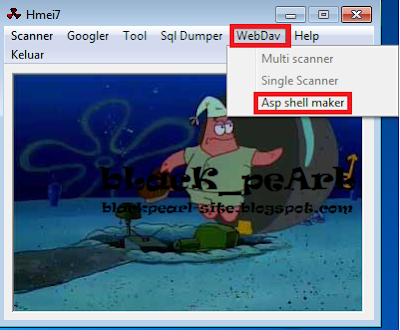



.jpg)

.jpg)
.jpg)


